当前位置:首页 > 帮助中心 > 怎么重装windows7系统?重装win7系统的教程
怎么重装windows7系统?重装win7系统的教程
怎么重装windows7系统?在使用Windows 7系统的过程中,有时我们可能会遇到各种问题,例如系统运行缓慢、软件无法正常运行等。这时候,重装Windows 7系统就成为了解决问题的一种有效方法。至于众多重装系统的方法中,小编力荐使用大白菜u盘启动盘来操作,简单易懂。本文将为大家详细介绍重装win7系统的教程,帮助大家轻松解决系统问题。
怎么重装windows7系统?
第一步:制作大白菜u盘
1、为了安全,大家一定要选择在官网,下载大白菜U盘启动盘制作工具最新版。
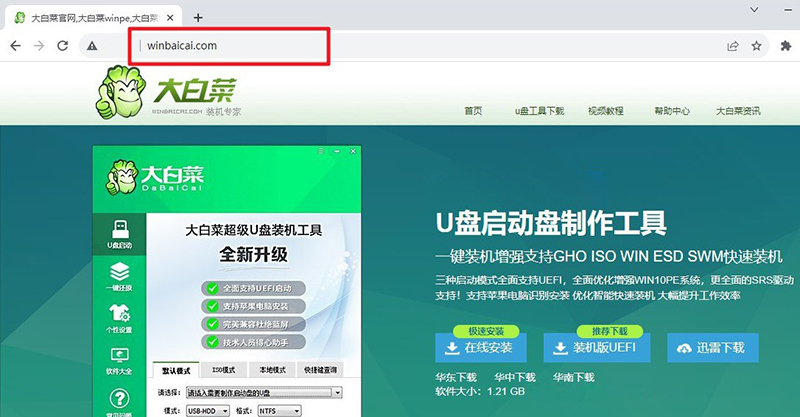
2、解压并打开u盘启动盘制作工具,默认设置,点击一键制作成usb启动盘。
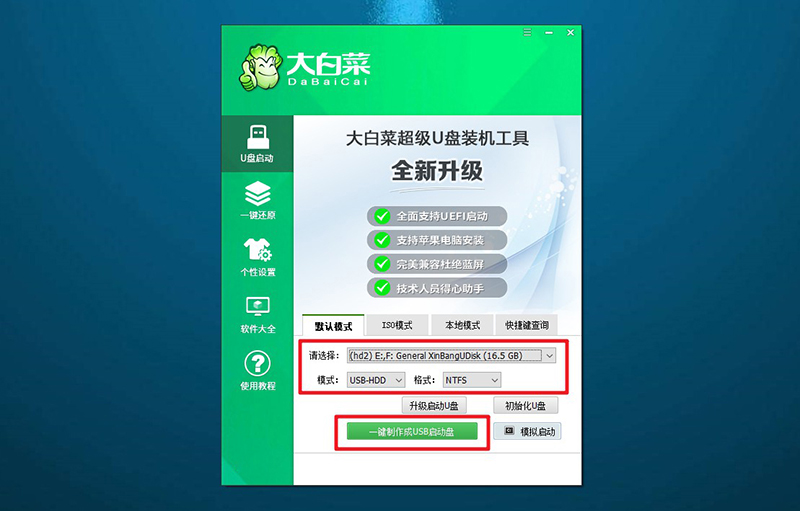
3、成功制作大白菜U盘启动盘后,即可下载保存需要使用的系统镜像。
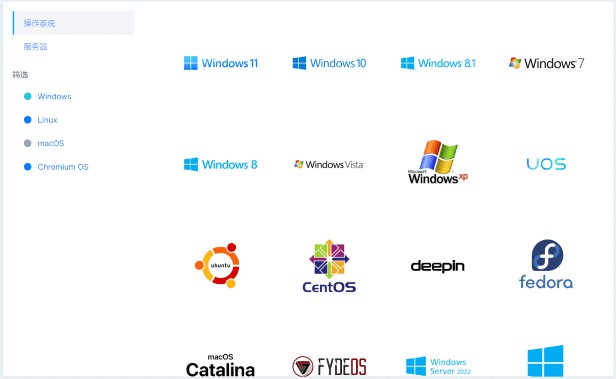
第二步:启动大白菜u盘
1、如果你不清楚电脑主板的bios快捷键,也可以直接查询对应的u盘启动快捷键进行设置。
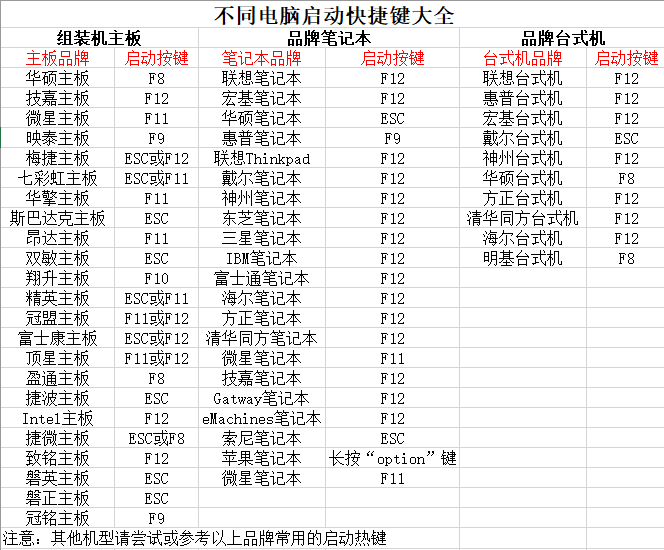
2、u盘启动盘接入电脑并重启,出现开机画面,就迅速按下快捷键,在设置界面选中U盘,按下回车。
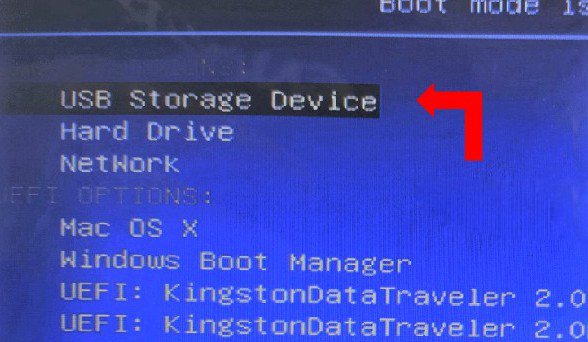
3、随后,在大白菜主菜单中,选择【1】启动Win10X64PE,回车即可进入大白菜PE桌面。
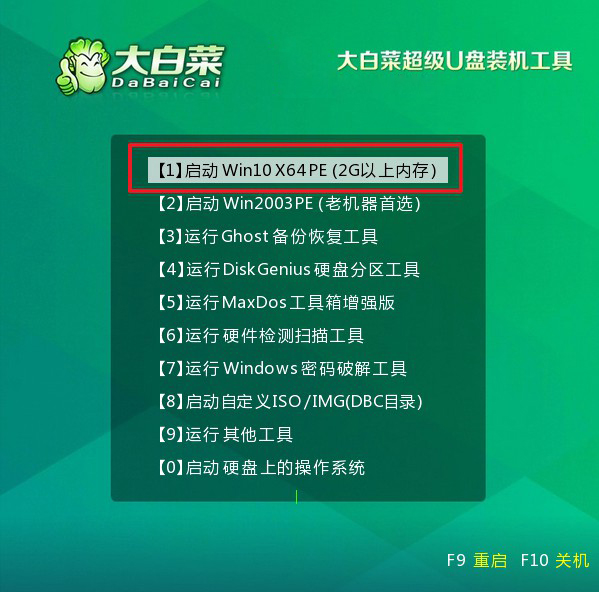
第三步:大白菜一键装系统
1、首先,我们打开大白菜一键装系统的软件,如图勾选,点击“执行”进行操作。
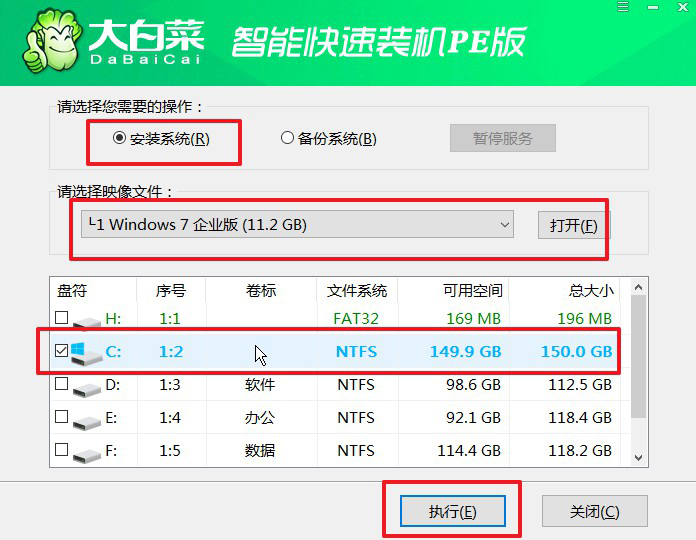
2、接着,大白菜装机软件就会弹出还原设置页面,默认选项,点击“是”即可。
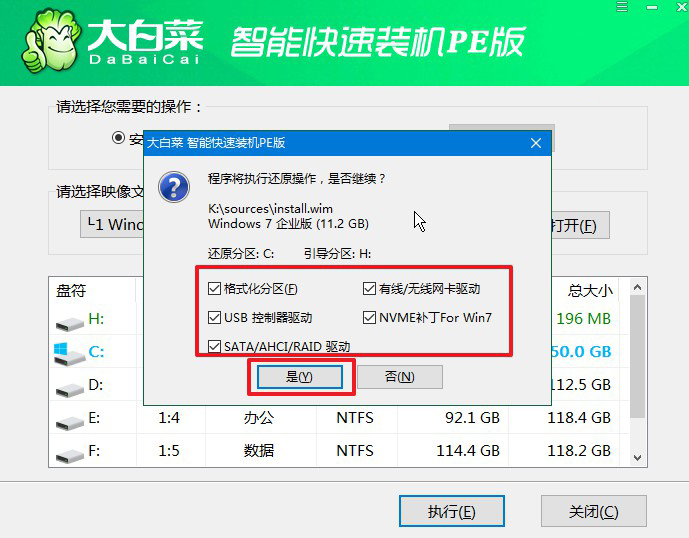
3、随后,大白菜装机软件,就会进行系统部署,记得勾选“完成后重启”选项。
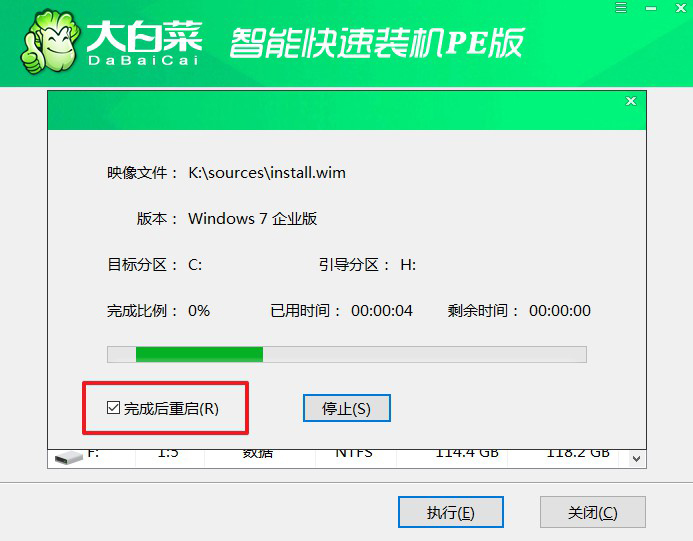
4、最后,电脑还会进行多次重启,而你不需要进行什么操作,等待桌面展示Win系统画面则重装成功。

通过本文的介绍,我们了解了重装win7系统的教程的详细步骤和注意事项。重装系统可以帮助我们解决各种系统问题,提高电脑的运行效率。在进行重装系统之前,一定要备份好重要数据,并确保有合法的系统安装光盘或者U盘。希望本文对大家有所帮助,祝大家顺利完成Windows 7系统的重装!

